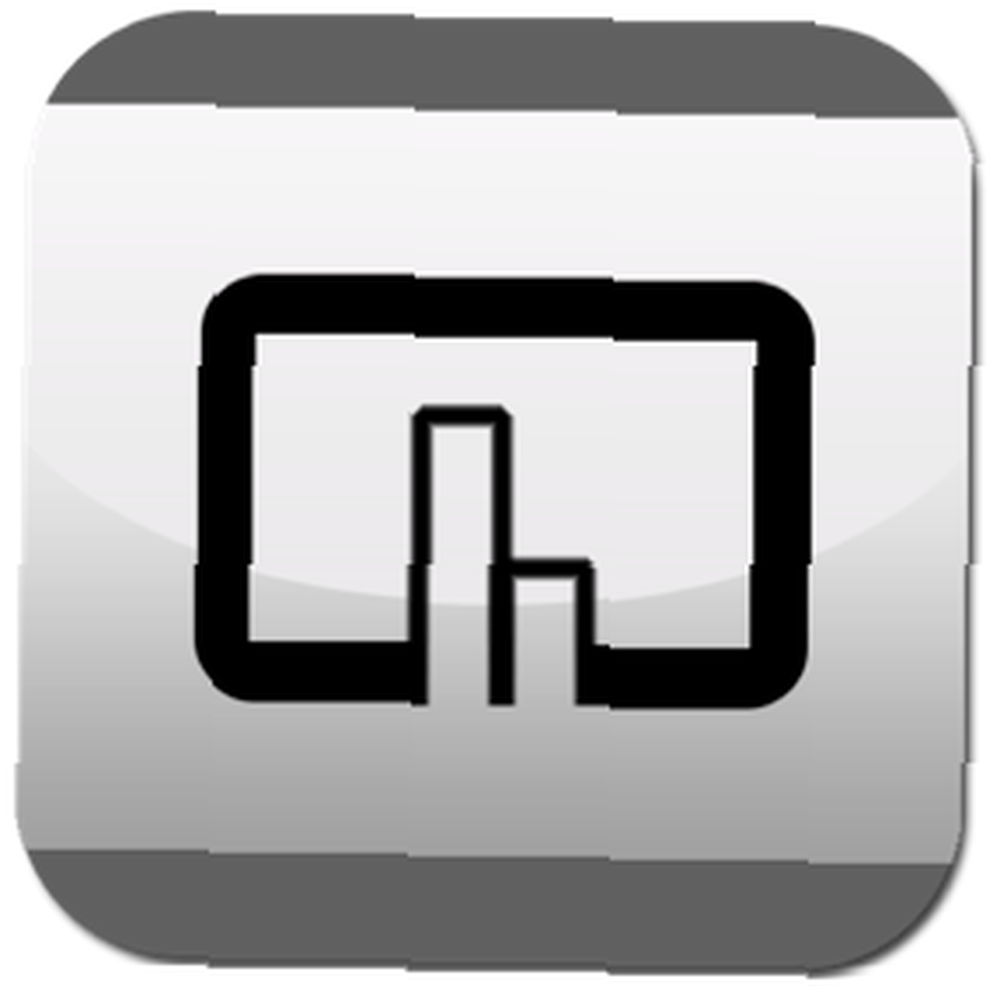
Brian Curtis
0
1537
30
Récemment, j’ai passé en revue une application puissante, BetterTouchTool, qui permet aux utilisateurs d’activer toutes sortes de raccourcis vers les menus et d’effectuer d’autres actions concernant les applications, le bureau et le Finder à l’aide des souris Magic Mouse, Trackpad / Magic Trackpad ou normales de Apple..
Comme je l’ai mentionné dans l’article précédent Devenez un utilisateur du Trackpad puissant avec BetterTouchTool Devenez un utilisateur du Trackpad puissant avec BetterTouchTool C’est particulièrement utile pour les utilisateurs Mac qui travaillent souvent dans des applications telles que iPhoto ou Aperture, ou qui naviguent sur le Web. , BetterTouchTool sera particulièrement bénéfique pour les utilisateurs de Mac qui travaillent avec iPhoto, Aperture et des applications similaires dans lesquelles vous pouvez principalement naviguer à l'aide de la souris ou du trackpad. Bien sûr, si vous utilisez un ordinateur portable MacBook, BetterTouchTool est un programme indispensable pour les utilisateurs expérimentés.
Dans cet article, je vous explique comment utiliser le trackpad sur BetterTouchTool avec iPhoto. Ce que je couvre peut bien entendu être appliqué à toute application que vous utilisez régulièrement..
Même s’il peut sembler fastidieux de configurer des préréglages dans BetterTouchTool, cet effort vous fera gagner du temps sur le long terme. BetterTouchTool est ce qu'est l'automatisation informatique””nous faire gagner du temps.
Gestes et actions par défaut
Apple fournit un petit ensemble de préréglages de pavé tactile particulièrement utiles dans des applications telles que iPhoto ou Aperture..
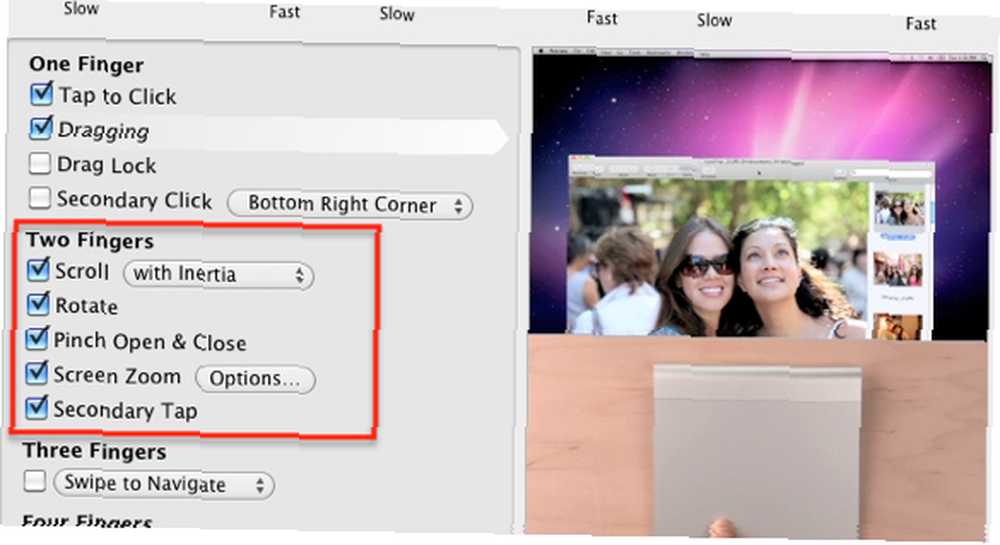
Ouverture des paramètres et des instructions du trackpad dans Préférences de système, vous voyez comment utiliser votre trackpad ou Magic Mouse pour faire pivoter, zoomer et faire défiler une série de photos. Ces actions sont utiles mais elles ne se comparent pas à la puissance de BetterTouchTool. Alors passons à autre chose.
Configurer iPhoto
Je suppose que vous avez déjà téléchargé BetterTouchTool et lu la configuration de base de mon premier article. Devenez un utilisateur du Trackpad puissant avec BetterTouchTool Devenez un utilisateur du Trackpad puissant avec BetterTouchTool C'est particulièrement utile pour les utilisateurs de Mac qui travaillent beaucoup dans des applications telles que Aperture, ou qui surfe sur le web. , ainsi que les instructions fournies dans le manuel de l'application. Comme vous le savez peut-être ou non, vous pouvez définir l'étendue des gestes et actions BTT pour ne fonctionner que dans des applications spécifiques. Vous ajoutez l'application dans la colonne de gauche.
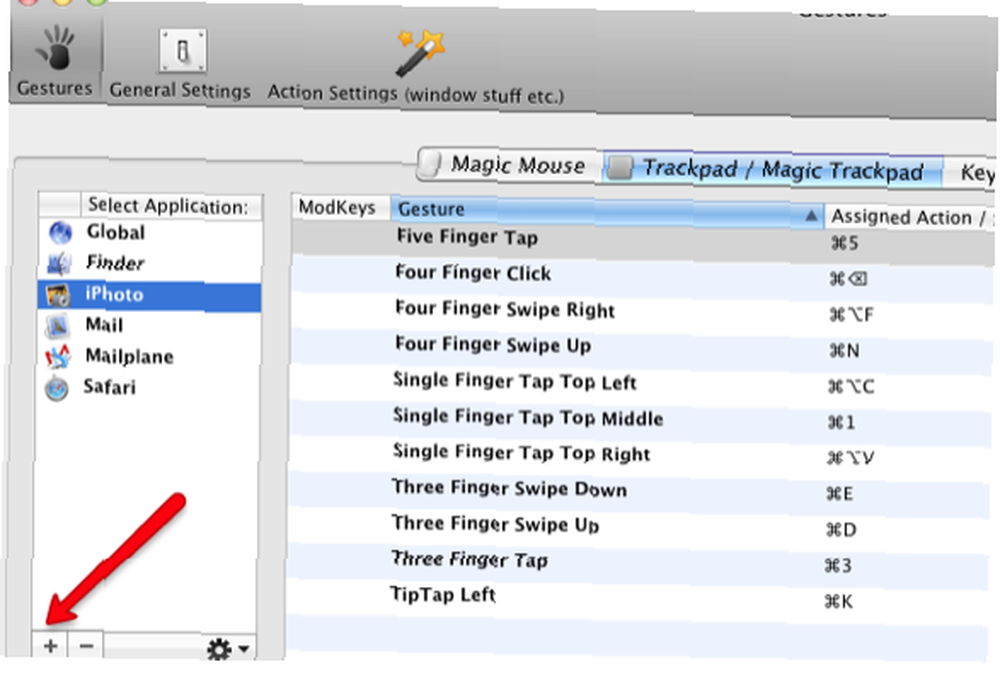
Les actions que nous affectons dans BetterTouchTool pour iPhoto sont toutes basées sur les raccourcis de menu de ce dernier, car c’est principalement ainsi que vous naviguez dans iPhoto.””en utilisant des raccourcis clavier. Les raccourcis clavier sont généralement utiles lorsque vos doigts sont déjà sur le clavier, mais lorsqu'ils sont sur la souris ou le trackpad, votre flux de travail est ralenti lorsque vous éloignez votre main de votre souris ou de votre trackpad afin d'activer un raccourci clavier. Il en va de même lorsque vous déplacez le curseur sur la barre de menus de l'application pour sélectionner un raccourci de menu. En utilisant BetterTouchTool, vous pouvez garder votre main sur le trackpad ou la souris et activer rapidement les raccourcis.
Réutiliser les gestes assignés
Si vous utilisez régulièrement iPhoto, vous effectuez probablement beaucoup de modifications dans le programme. Bien que vous puissiez double-cliquer sur la version miniature d'une photo pour l'agrandir, vous devez utiliser le raccourci du menu, Commande + E, pour ouvrir la photo dans l'éditeur. Ou vous pouvez cliquer sur le bouton Editeur dans la barre de menus d'iPhoto. Mais ces options sont un peu gênantes si vos doigts sont déjà sur le trackpad. Faisons un simple Trois doigts glisser vers le bas geste pour activer ce raccourci.
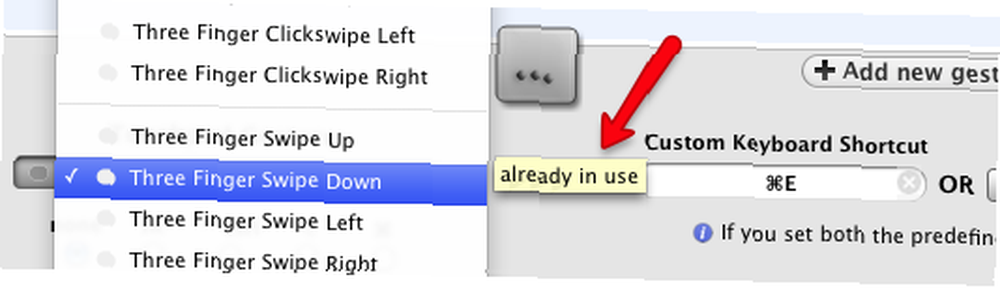
Remarquez lorsque je sélectionne le Trois doigts glisser vers le bas geste, un petit pop-up m'informe que le geste est déjà utilisé. Mais je vais tout de même le réutiliser car, lorsque je travaille dans iPhoto, le geste attribué n’est pas en conflit avec ce que je fais lorsque je travaille dans iPhoto. Si vous avez déjà commencé à utiliser BetterTouchTool, vous devez vous assurer que les gestes que vous utilisez ne remplacent pas un geste global à trois doigts important que vous souhaitez utiliser lorsque vous êtes dans iPhoto. Par exemple, j'utilise un outil global Trois doigts glisser à gauche et Glisser à droite contrôler le volume sur mon ordinateur. Je n'utiliserais plus ces mêmes gestes d'application parce que je veux ce contrôle de volume dans chaque application dans laquelle je travaille.
Ensuite, dans le Raccourci clavier personnalisé Dans la boîte de dialogue, j’assigne le raccourci clavier, Commande + E au geste. Maintenant, quand une photo est sélectionnée, en utilisant le Trois doigts glisser vers le bas ouvre rapidement l'image dans l'éditeur. Vous utilisez le double-clic ou en cliquant sur le geste sur l'image pour la déplacer vers le navigateur.
Autres gestes et actions
Pour ajouter plus de gestes et d'actions pour iPhoto, il vous suffit de sélectionner les raccourcis clavier que vous utilisez régulièrement. Si, par exemple, vous donnez une note à vos photos, vous pouvez créer des gestes tactiles à trois et cinq doigts pour attribuer une note de 3 et 5 étoiles aux photos..
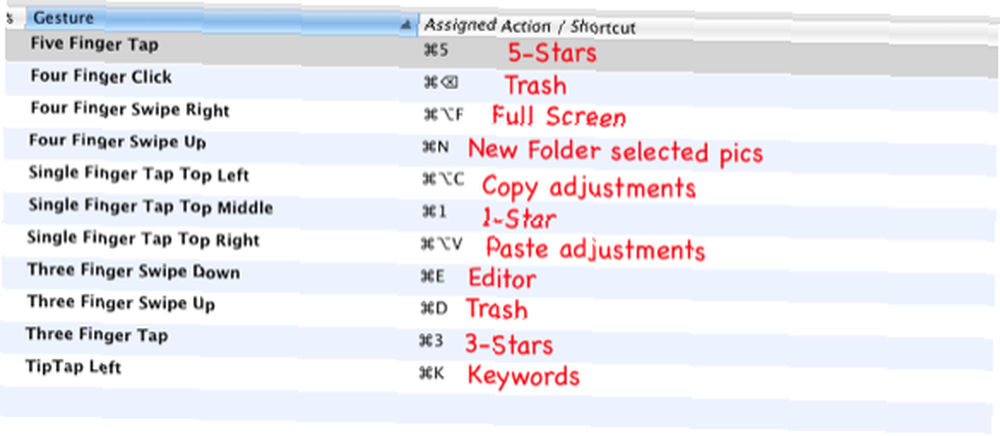
Vous pouvez utiliser le Quatre doigts Cliquez envoyer les images sélectionnées à la corbeille. Il faut plus d’efforts pour utiliser le Quatre doigts Cliquez que d'utiliser un Quatre doigts glisser vers le bas; cela signifie que vous êtes moins susceptible de supprimer accidentellement des photos.
Un autre ensemble de gestes utiles est celui qui permet de copier rapidement les réglages d’image effectués sur une photo et un autre geste associé permettant de coller les réglages copiés dans d’autres photos. Utiliser des gestes de cette façon améliore votre flux de travail.
La clé de BetterTouchTool ou de programmes similaires consiste à utiliser et apprendre quelques gestes à la fois. Les préréglages ne doivent être créés que pour les actions que vous effectuez régulièrement, ce qui vous aide à les mémoriser..
Maintenant que j'utilise BetterTouchTool, je ne retournerai probablement pas à ma souris habituelle. Avec BTT, je peux assez facilement automatiser plus de tâches et faire les choses plus rapidement qu'avec une souris.
Dites-nous ce que vous pensez de BetterTouchTool ou d’outils similaires. Et au fait, si vous recherchez des tutoriels sur la façon de mieux éditer des images dans iPhoto, consultez mon article ici. Guide simple pour comprendre le processus de retouche d'image dans iPhoto '11 [Mac] Un guide simple pour comprendre la retouche d'image Traiter dans iPhoto '11 [Mac] .











